Instalacija, isključivanje i potpuno uklanjanje MCAFEE -a iz sustava Windows

- 2393
- 699
- Simon Heaney
Svako računalo, pokretanje sustava Windows, trebalo bi imati antivirusni program, jer je većina virusa napisana upravo za ovaj sustav kao najčešći. I ovdje korisnik ima ogroman izbor - postoji dosta antivirusnih programa u različitim konfiguracijama. Jedan od najpopularnijih i najpoznatijih stvorila je američka tvrtka McAfee.

Metodologija za rad s McAfee na Windows.
Što je McAfee i kako se pojavljuje na računalu
McAfee antivirus smatra se jednim od najmoćnijih i najpouzdanijih. Iako se plaća, može se koristiti 30 dana potpuno besplatno - za to vrijeme možete odlučiti hoćete li kupiti licencu ili ne. Ovaj antivirusni program proizvodi se u nekoliko verzija, uključujući McAfee Secutity za mobilne uređaje na Androidu ili iOS -u. Za Windows će najprikladnija opcija biti MCAFEE Total Protection - ovo je čitav paket programa koji štite računalo i od unutarnjih prijetnji i vanjskih. Komplet ima McAfee WebAdvisor - kakav je program ovo? Ovo je samo proširenje za preglednik koji slijedi, koje web stranice posjetite. Ne, ne provodi statistiku, već provjerava ove stranice radi sigurnosti, a ako je vjerojatno da imaju zlonamjerni kod, antivirus će upozoriti na opasnost. Da biste sami instalirali ovaj program, samo idite na službenu web stranicu (https: // www.Mcafee.Com/potrošač/ru-ruu/trgovina/m0/indeks.html) i preuzmite instalacijsku datoteku. Pokrenite ovaj instalacijski program, a on će preuzeti i instalirati sve potrebne komponente. Instalacija ovog antivirusa nije složenija od bilo kojeg drugog programa.
Ponekad se ovaj antivirus pojavljuje na samom računalu. To se događa prilikom instaliranja različitih programa, obično Adobe Products, na primjer, Flash Player. Malo ljudi isključuje kvačicu koja omogućuje samo ugradnju ovog antivirusa istovremeno. Takvo agresivno nametanje usluga još uvijek se nalazi, iako rjeđe prije nekoliko godina. Kako aktivirati mcafee? 30 dana možete koristiti antivirus i bez aktivacije. Ako već postoji licenca, prilikom instaliranja bit će potrebno unijeti njegov broj. U tom procesu antivirus može postaviti sumnjive datoteke karantene - posebnu pohranu. Budući da antivirusi koriste i heurističke algoritme koji pomažu u prepoznavanju nepoznate prijetnje, bezopasne datoteke također mogu ući u karantenu - to je problem svih antivirusa, a ne samo ovo. Stoga se ponekad postavlja pitanje gdje u McAfeeu postoji karantena.
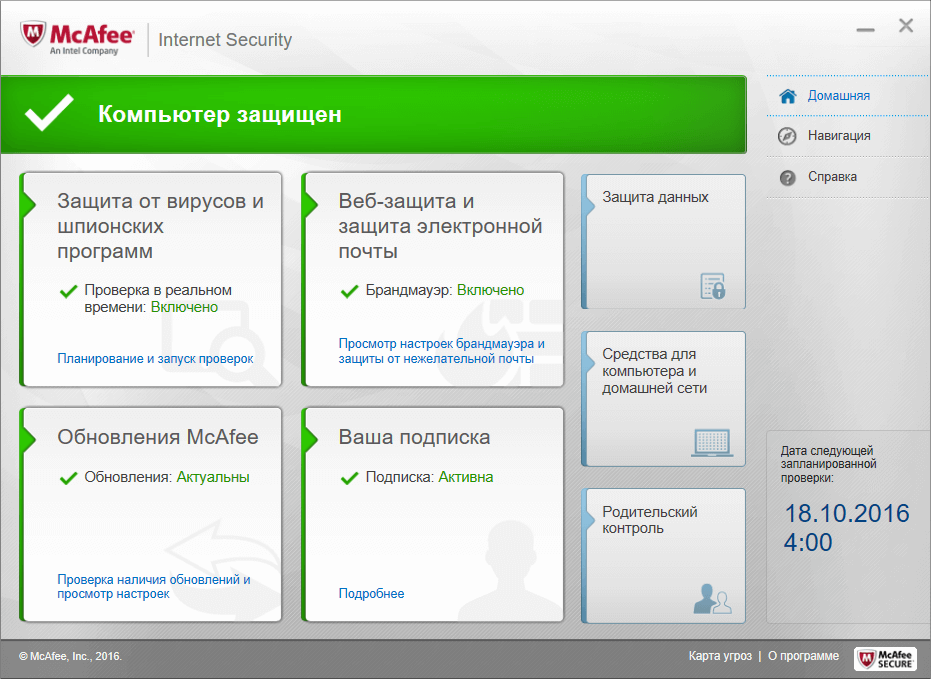
Kliknite na ikonu antivirusa u Triji, a on će implementirati svoj prozor. U gornjem desnom mjestu nalazi se izbornik "Navigacija", a u njemu je stavka "Funkcije". Tamo možete pronaći popis izoliranih datoteka pod stavkom "smješteno u karantenu". Ako odaberete željenu datoteku i kliknete "Obnovi", vratit će se tamo gdje je izbrisana. Datoteke u karanteni nisu fizički izbrisane, jednostavno se izvlače s svog mjesta i prebacuju u zasebnu mapu, ali uvijek se mogu vratiti natrag, iako u tome postoji rizik. Obnovljena datoteka može se zaraziti virusom - antivirus se prilično rijetko griješi.
Kako onemogućiti McAfee
Vrlo je jednostavno instalirati program, ali s načinom onemogućivanja McAfeea na Windows postoje problemi. Činjenica je da se najviše "napredniji" virusi prvenstveno pokušavaju neutralizirati antivirus tako da ih ne sprječava da naprave svoje kopije i šalju neke vrijedne podatke putem Interneta. Stoga je antivirusne programe obično teže isključiti ili izbrisati nego obični - programeri to posebno čine. McAfee možete isključiti samo kroz sučelje, kao i većina drugih antivirusa:
- Kliknite na ikonu u obliku štitnika u ladici tako da se prozor programa odvija.
- Odaberite odjeljak "Zaštita od virusa i špijunskih programa".
- Isključite predmet "Zaštita u stvarnom vremenu".
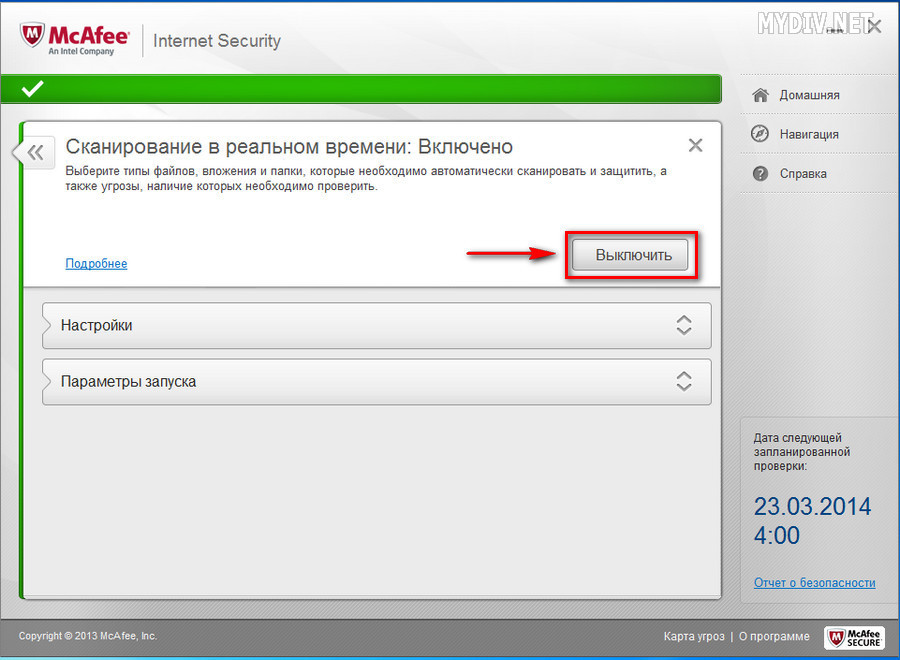
U ovom slučaju će se pojaviti prozor u kojem trebate odabrati koliko je program isključen, jer možete neko vrijeme isključiti McAfee, nakon čega se ponovno aktivira. Ako antivirus mora biti u potpunosti isključen, tada morate ići na "planiranu provjeru", "zaštita web i e-poštu", "vatrozid", "anti-nežeba" i tamo isključite sve tamo tamo isto.
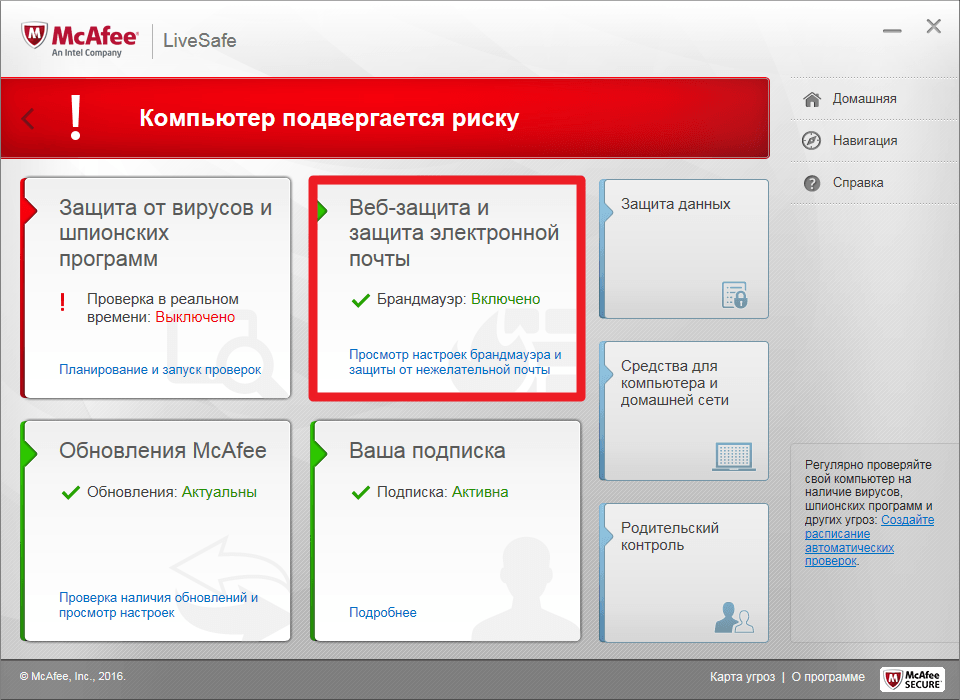
Odspojite sve funkcije antivirusa, djelujete na vlastiti rizik! Vaše računalo postaje potpuno bespomoćno prije bilo kakve vanjske prijetnje, a vaši osobni podaci koji su dostupni na njemu mogu slobodno ući u pogrešne ruke. Budući da je isključivanje antivirusa McAfee čak privremeno otvara cestu za viruse, pokušajte u ovom trenutku barem isključiti računalo s interneta, a ne preuzeti datoteke i ne posjetiti nijednu web stranicu. Upotreba stranih flash pogona u ovom trenutku predstavlja i veću prijetnju.
Kako potpuno izbrisati mcafee iz Windows 10
Prije nego što se prebivate na određenom programu, bilo koji korisnik obično će pokušati s različitim opcijama. Isto se odnosi i na antiviruse-neki više voli McAfeea, a netko NOD32 ili Kaspersky. Štoviše, u sustavu Windows 10, ovaj antivirus je instaliran prema zadanim postavkama i morate u potpunosti ukloniti McAfee s računala ako želite instalirati nešto drugo. To nije tako lako učiniti kao što se čini. Da, morate koristiti uobičajeni način - idite na upravljačku ploču i deinstalirati antivirus, kao i redoviti program. Ako postoje i drugi moduli s imenom McAfee na popisu programa, također ih treba odabrati i naizmjenično izbrisati sve. Ali nakon toga, još uvijek će biti mnogo tragova prisutnosti ovog antivirusa u sustavu. Zapisi u registru i neke datoteke ostat će, a ponekad će vas McAfee i dalje podsjetiti na sebe.
Možete, naravno, pronaći i izbrisati sve ručno, ali takav rad zahtijeva neke kvalifikacije, a uobičajeno uobičajeno korisničko računalo pravilo Registar i brisanje sistemskih datoteka prepun je problema. Stoga preporučujemo samo korištenje bilo kojeg uslužnog programa za čišćenje sustava od neiskorištenih datoteka i drugih "smeća". Uslužni program CCleaner, koji mnogi već imaju. Kako u potpunosti izbrisati mcafee s Windows 7 ili Windows 8? Na isti način - da se ne diše i očistite ostatke posebnim uslužnim programom. Također djelujte na uklanjanje McAfeea s laptopa. Nakon potpunog uklanjanja ovog proizvoda, ako ga nije planirano koristiti u budućnosti, morate se pobrinuti za otkazivanje licence. Budući da ako ne otkažete pretplatu na McAfee, novac za nju možete otpisati s kartice, s telefona ili drugog načina koji je prvi put koristio za plaćanje. Na službenoj web stranici nalaze se telefoni i drugi kontakti usluge podrške, uključujući besplatni broj 8-800. Nazovite ih ili napišite e-mail i objasnite da želite zaustaviti licencu. Ostatak novca za neiskorišteno unaprijed plaćeno razdoblje mora se vratiti u roku od nekoliko dana.
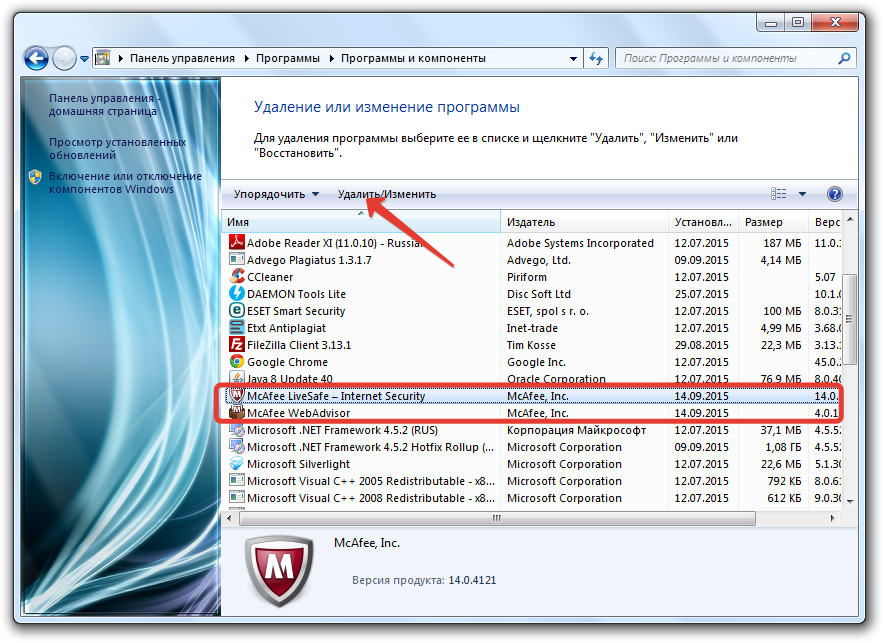
Korištenje izgrađenih funkcija Windows
Kao što je gore spomenuto, čišćenje mcafee s računala, uključujući iz sustava Windows 10, može se koristiti upravljačka ploča i stavku "brisanje programa". Ali ponekad se to ne može učiniti - pojavljuje se prozor s pogreškom i ništa se ne događa. Zatim isto ponovite u sigurnom načinu rada. Da biste priješli na ovaj način, ponovno pokrenite računalo i na početku operativnog sustava pritisnite tipku F8 ili ESC. Bit će izbornik u kojem odaberite "siguran način". Kad se sustav učita, uklonite antivirus pomoću upravljačke ploče. Nakon toga otvorite dirigent i idite na sistemski disk - ovo je obično "disk C". U traku za pretraživanje unesite riječ McAfee i izbrišite sve datoteke i mape koje će se naći na ovom disku. Zatim idite na "Moje računalo", odaberite kurac sustava i nazovite izbornik s desnim gumbom miša na njemu. Odaberite "Svojstva diska", a zatim "Čišćenje diska". Kad sustav postigne disk, označite brisanje "privremenih datoteka" i počnite čistiti. Sve, McAfee antivirus je potpuno uklonjen, možete ponovo pokrenuti računalo u normalnom načinu rada.
Korištenje Revo Deinstaller
Uslužni program Deinstaller omogućuje potpuno uklanjanje McAfee antivirusa bez ikakvih poteškoća. Ovaj se program može preuzeti s službene stranice (https: // www.Revidinstaller.Com/revo_uninstaller_free_download.html) - bit će dovoljno besplatne verzije. Instalirajte i pokrenite ga.
- Kada Revo Deinstaller rasprši sustav i stvorite popis instaliranih programa, kliknite na ikonu s natpisom "Detalulator".
- Odaberite komponentu s imenom McAfee na popisu i kliknite ikonu "Izbriši".
- Ako popis ima neke druge module s istim imenom, ponovite uklanjanje za svaki od njih.
Kad program počne brisati, zamolit će vas da odaberete način rada - odaberite "Napredno". Tako ćete imati priliku staviti kvačicu za pretraživanje svih datoteka izbrisanog programa i očistiti ih. Uslužni program će skenirati sve datoteke na disku i prikazati popis. Kliknite "Odaberite sve", a zatim "Izbriši". Potpuno brisanje pretraživanjem svih datoteka može potrajati nekoliko minuta, ali neće biti ostalih tragova. Uostalom, čak i privremene datoteke mogu oživjeti naizgled udaljeni antivirus u život.
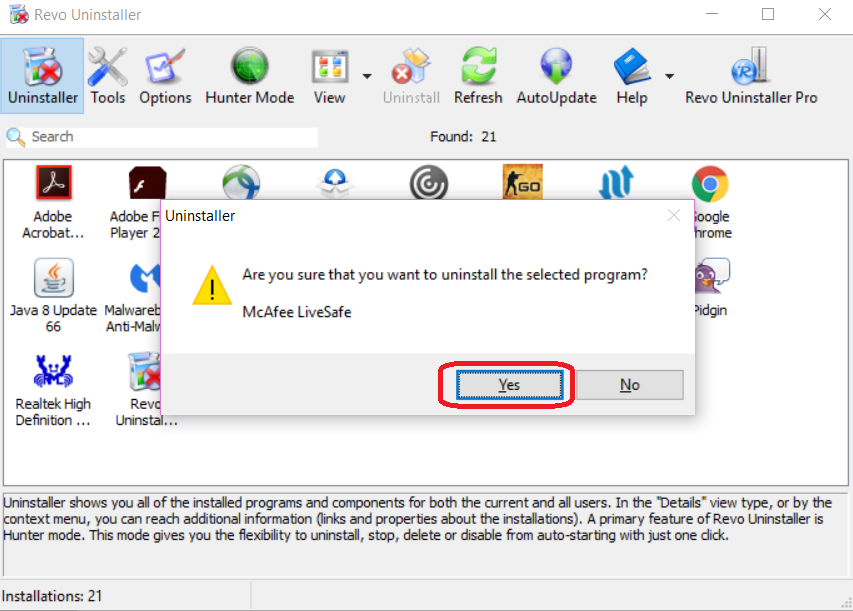
Korištenje savršenog deinstalatora
Savršeni uslužni program za deinstalaciju vrlo je sličan Revo Deinstaller -u i također služi za brzo i čisto uklanjanje instaliranih programa. Ali postoji jedna prednost - čak može izbrisati taj program koji nije izbrisan ni u čemu, već samo prikazuje prozor s pogreškom pristupa. To se događa kada je sam McAfee antivirus zaražen virusom - postaje ga nemoguće ukloniti. Ali savršeni deinstalator lako zaobilazi sve prepreke.
- Preuzmite, instalirajte i pokrenite ovaj uslužni program.
- Kad savršeni deinstalator pokrene i prikaže popis instaliranih programa, kliknite gumb "Deinstall", to jest, "prisilno brisanje", a zatim odaberite McAfee.
- Pritisnite gumb "Dalje" za početak skeniranja.
Kogda savršeni deinstalator зaverhit yalenie, pereзagrujit kompюter. Uslužni program može dugo raditi, jer traži preostale datoteke u svim mapama na tvrdom disku, zato budite strpljivi - ovo može potrajati pola sata. Sada znate kako izbrisati McAfee s računala na različite načine, uključujući posebne i vrlo korisne komunalije. Činjenica je da ovaj antivirus nije uvijek instalirao sam korisnik, a često se pojavljuje na samom računalu. A ako sustav već ima drugi antivirus, tada se počinju pojavljivati različiti problemi i neuspjesi. Stoga je potrebno izbrisati ga, osim toga, može se očistiti, u suprotnom se može pojaviti opet.
Jeste li se morali suočiti s McAfee antivirusom? Kakvo je vaše mišljenje o njemu? Kako ste ga izbrisali ili ostavili za stalnu registraciju? Podijelite svoje mišljenje u komentarima, bit će zanimljivo mnogim našim čitateljima.

